Berikut langkah-langkahnya:
1. Pertama update terlebih dahulu linux
$ sudo apt update
$ sudo apt upgrade -y
$ sudo apt dist-upgrade -y2. setelah itu reboot
$ reboot3. untuk mengaktifkan Arsitektur 32 bit
$ sudo dpkg --add-architecture i386
$ dpkg --print-foreign-architectures i386
Menambahkan Repository Wine pada Kali Linux
4. Install terlebih dahulu wget
$ sudo apt update
$ sudo apt install software-properties-common wget -y
5. Import Repository GPG Key
$ wget -O- -q https://download.opensuse.org/repositories/Emulators:/Wine:/Debian/Debian_10/Release.key | sudo apt-key add - 6. Tambahkan repository OBS Faudio
$ sudo add-apt-repository 'deb http://download.opensuse.org/repositories/Emulators:/Wine:/Debian/Debian_10 ./'
Install Wine pada Kali Linux
7. Update ulang terlebih dahulu
$ sudo apt update 8. Install Wine pada Kali Linux
$ sudo apt install --install-recommends winehq-stable -y9. Setelah terinstall Cek Version
$ wine --version10. Setelah versi wine sudah muncul, Lakukan konfigurasi terlebih dahulu dengan perintah
$ winecfg11. Maka akan muncul dialog seperti berikut. Klik Install saja
Testing Install Aplikasi Notepad++ berformat .exe pada Kali Linux
12. Download Notepad++
$ cd ~/Downloads
$ wget https://github.com/notepad-plus-plus/notepad-plus-plus/releases/download/v7.9.2/npp.7.9.2.Installer.exe13. Jalankan Installer
$ wine npp.7.9.2.Installer.exe
14. Maka program akan berjalan.







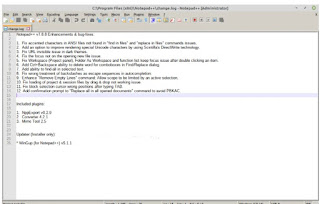
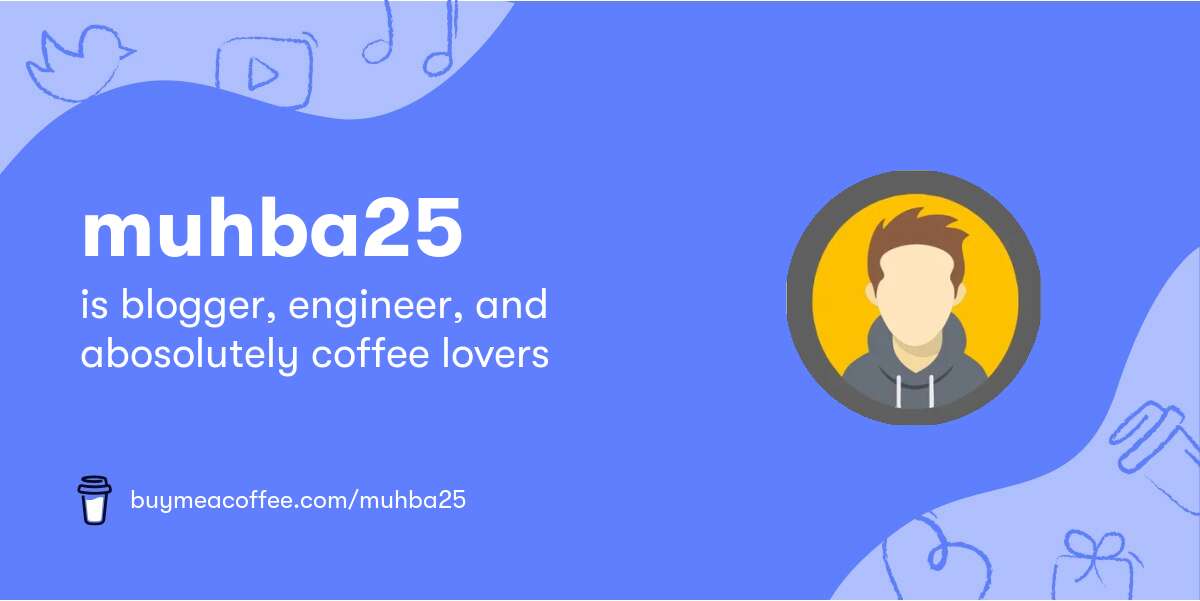



0 Comments